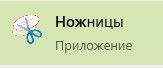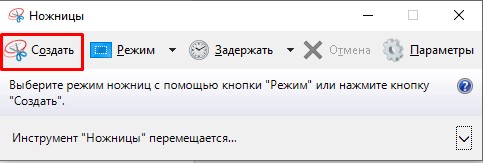Как разместить скриншот в чате: различия между версиями
Slava (обсуждение | вклад) (Новая страница: «* Для того чтобы сделать скриншот, воспользуйтесь стандартной программой «Ножницы». * В п...») |
Slava (обсуждение | вклад) |
||
| (не показана 1 промежуточная версия этого же участника) | |||
| Строка 1: | Строка 1: | ||
| − | + | # Для того чтобы сделать скриншот, воспользуйтесь стандартной программой «Ножницы». | |
| − | + | # В поиске в меню «Пуск»/на панели задач возле меню «Пуск» введите ножницы. [[Файл:howto-screen-1.jpg|390px|none|middle|border|Поиск]] [[Файл:howto-screen-2.jpg|163px|none|middle|border|Приложение «Ножницы»]] | |
| − | [[Файл:howto-screen-1.jpg|390px|none|middle|border|Поиск]] | + | # Далее в появившемся окне нажмите «Создать». [[Файл:howto-screen-3.jpg|483px|none|middle|border|Кнопка Создать]] |
| − | [[Файл:howto-screen-2.jpg|163px|none|middle|border|Приложение «Ножницы»]] | + | # После выделяете курсором область на экране, которую хотите сохранить/отправить. |
| − | + | # Появляется окно со скриншотом выбранной области, для его копирования нажимаем ctrl+c. | |
| − | [[Файл:howto-screen-3.jpg| | + | # Для отправки его в чат необходимо нажать ctrl+v. |
| − | |||
| − | |||
| − | |||
Текущая версия на 20:26, 27 мая 2020
- Для того чтобы сделать скриншот, воспользуйтесь стандартной программой «Ножницы».
- В поиске в меню «Пуск»/на панели задач возле меню «Пуск» введите ножницы.
- Далее в появившемся окне нажмите «Создать».
- После выделяете курсором область на экране, которую хотите сохранить/отправить.
- Появляется окно со скриншотом выбранной области, для его копирования нажимаем ctrl+c.
- Для отправки его в чат необходимо нажать ctrl+v.